Trop c’est trop. Vous en avez marre de recevoir des e-mails professionnels à n’importe quelle heure du jour et de la nuit ? Il serait peut-être temps de mettre la messagerie de votre travail en sourdine. Ca tombe bien, on vous explique aujourd’hui comment bloquer les notifications Gmail de votre compte professionnel durant votre temps libre tout en gardant celui de votre compte personnel actif.
Esclave de son smartphone
Les vacances et le week-end c’est fait pour se retrouver avec ses amis, sa famille et partager de bons moments loin du stress du travail. Tout ceci vous semble banal. Et pourtant certaines sociétés ne semblent pas l’avoir compris. Elles n’hésitent d’ailleurs pas à envoyer des mails à leurs employés à toute heure du jour et de la nuit.
Les nouvelles technologies ont révolutionné l’organisation du travail. L’usage de ces nouveaux outils a permis de réduire les délais d’intervention. Nous sommes désormais dans une société de l’immédiat. On doit répondre tout de suite aux SMS, aux e-mails et aux différentes sollicitations.
Résultats certains salariés ont parfois l’impression de ne jamais quitter le bureau. Rien d’étonnant quand on sait que plus d’un employé sur quatre consulte régulièrement ses e-mails professionnels durant son temps libre. Et c’est donc loin d’être un phénomène isolé.
Droit à la déconnexion
Plusieurs études très sérieuses ont démontré que les notifications de mails étaient une source de stress et d’anxiété. Perdre une partie de son week-end à faire la conversion à sa messagerie professionnelle serait aussi mauvais pour notre équilibre psychologique que pour notre vie sociale.
Mais rassurez-vous, il existe aujourd’hui des solutions techniques pour ne plus laisser les messages du travail empiéter sur vos heures de repos. De quoi faire baisser la pression et retrouver un peu de sérénité.
Empêcher les notifications Push de parasiter votre vie personnelle
L’application que nous vous présentons aujourd’hui permet de désactiver les notifications de son compte professionnel durant un créneau horaire tout en continuant de recevoir les alertes de ses adresses personnelles.
- Ouvrez le Play Store de Google
- Télécharger l’application Quiet for Gmail
- Une fois installée sur votre smartphone, vous allez lancer l’application
- Cliquez sur le bouton Menu situé en haut à gauche de la fenêtre pour ouvrir la barre latérale
- Sélectionnez ensuite votre compte de messagerie professionnelle
- Cochez la case Get notifications when this account changes its state afin d’être prévenu du blocage temporaire des alertes
- Cliquez sur le bouton bleu Add rule
- Choisissez les jours et les heures durant lesquelles vous souhaitez recevoir vos notifications professionnelles
Voilà c’est fini. Vous venez de définir des créneaux d’horaires pour votre compte de messagerie professionnelle. Cette dernière ne pourra plus venir vous déranger et vous stresser avec ses notifications push en-dehors de vos heures de travail. S’en est finie de l’intrusion permanente de votre travail dans la vie personnelle.
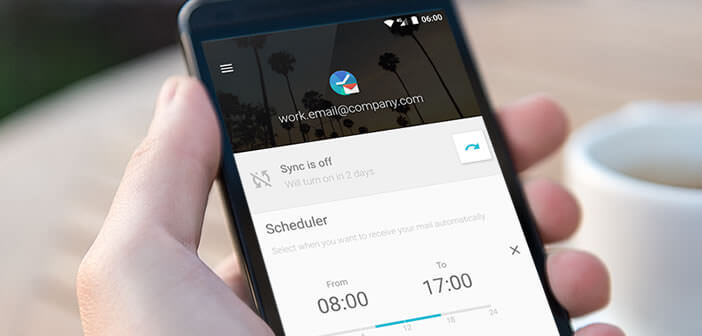
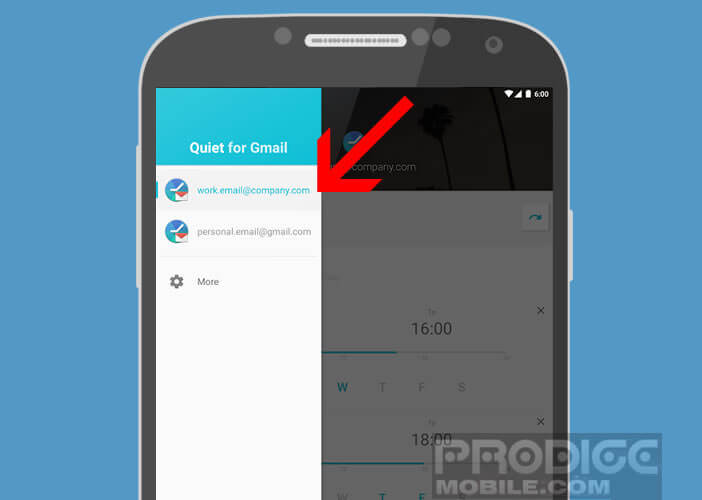
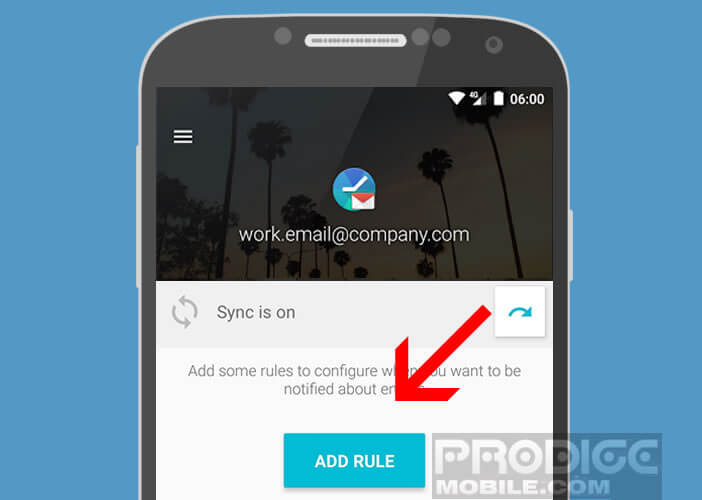
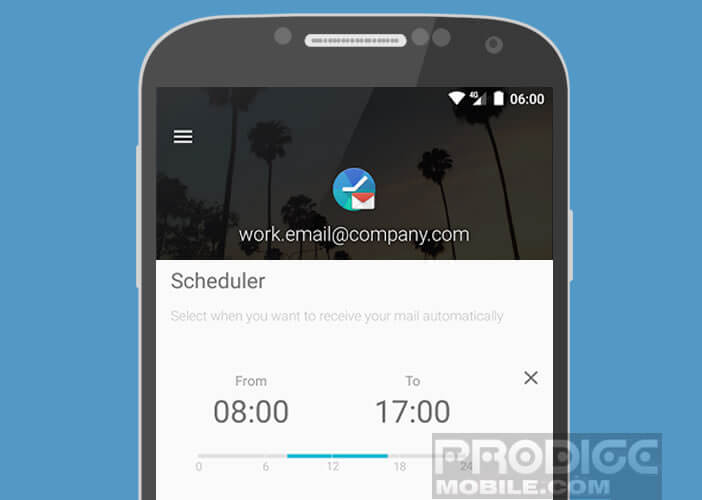
Un commentaire
Génial !
Peut-on faire la même chose avec Thunderbird ?